Instagram 是与 Facebook 和 TikTok 并驾齐驱的著名社交媒体平台。 您可以从互联网和其他社交媒体平台发布自己的视频、图像或媒体文件。 只要不是明确的内容,您就可以不受限制地发布您喜欢的任何内容。 此外,您不能在不先编辑任何视频的情况下将其上传到您的 Instagram。 您应该努力使您的视频美观,以吸引和获得新的追随者。 有了这个,我们在这里帮助您为 Instagram 制作下一个令人着迷的视频。 我们将教你如何 为Instagram制作视频 这将保证你获得大量的喜欢。 还包括提示,因此请阅读整篇文章以了解所有内容。
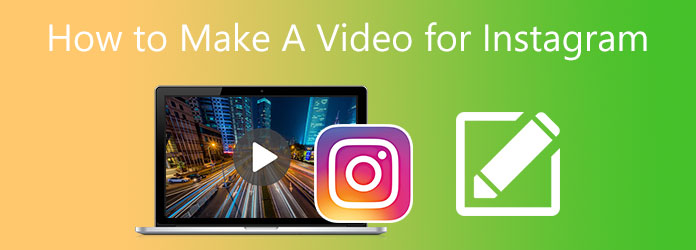
我们都有智能手机,用它们制作视频发布到 Instagram 上对我们来说非常方便。 我们很少使用电脑在 Instagram 上浏览和发布视频。 但是在电脑上编辑视频比在智能手机上更合适。 您可以获得具有更多功能和更大屏幕的强大视频编辑工具。 这是一个程序,肯定会帮助您创建令人惊叹的视频, Video Converter Ultimate. 这个可靠的免费下载程序允许您使用 MV 功能制作出色的视频。 您可以制作值得在社交媒体上发布的演示文稿、幻灯片、电影和视频。 此外,您可以在几分钟内添加主题、过滤器、文本、效果等,轻松编辑您的视频。
主要特征:
这是有关如何使用这款备受赞誉的桌面视频编辑程序为 Instagram 制作视频的详细步骤指南。
要开始,请单击 下载 上面的按钮来获取程序。 在您的 PC 上运行安装向导并等待该过程完成。 打开工具并使用 MV 功能开始编辑视频。
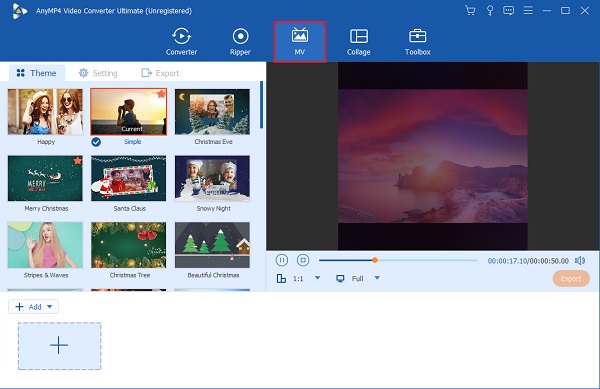
点击 MV 选项卡中,您可以使用具有不同主题的模板并将其应用于视频。 点击 +添加 按钮将视频添加到程序中。 添加视频后,您可以点击 编辑 按钮通过应用效果和滤镜、水印等来增强您的视频。 轻敲 OK 应用更改。
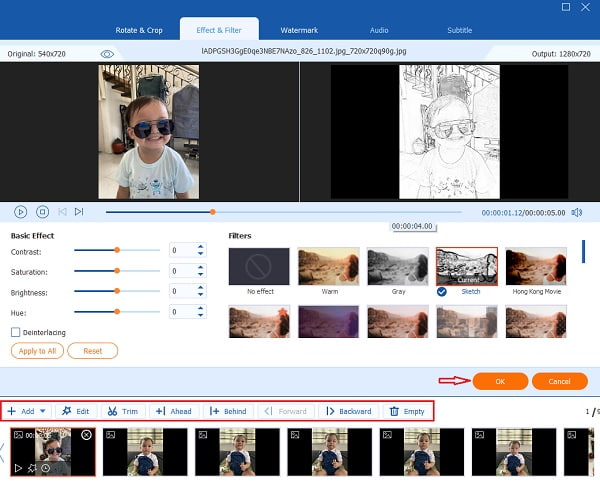
转移到 设置 选项卡通过添加您自己的来更改视频的背景音乐。 点击 Plus 签名按钮以使用设备中的任何音乐更改音乐。

最后一步,前往 出口 标签。 在您的计算机上选择一个文件目标文件夹,以便您可以轻松找到您的文件。 点击 开始出口 开始导出视频。 在关闭程序之前等待该过程结束。 您也可以使用此功能 为 TikTok 制作视频.
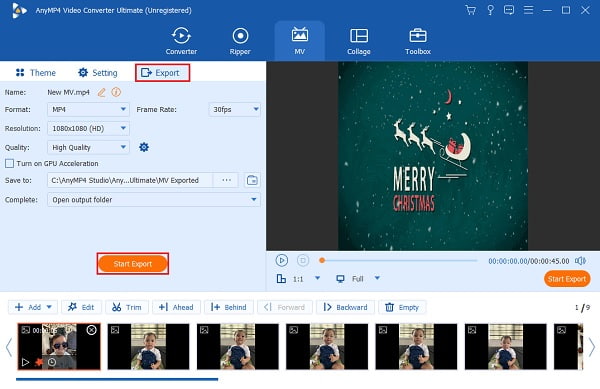
将图片制作成视频以便您可以使用手机将其发布到您的 Instagram 帐户非常简单。 您可以在手机上下载大量免费的视频编辑应用程序。 这是一个应用程序,您可以尝试将其用于 Android 和 iPhone 上可用的 Instagram 视频。
跃升 是一个广为人知的应用程序,用于创建视频、制作照片和视频拼贴以及编辑您的图像和视频剪辑。 此工具也非常适合为您的 Instagram 帖子创建视频。 它支持高达 4K 高清的 60fps 帧速率视频,但仅支持 MP4 和 MOV 文件格式。
按照这个简单的教程,了解如何使用这款流行的视频编辑手机应用程序为 Instagram 制作带有图片的视频。
下载 视频制造商 在 Apple 的 App Store 或 Google Play Store 上。 打开应用程序,然后选择 视频 开始为您的 Instagram 创建视频。
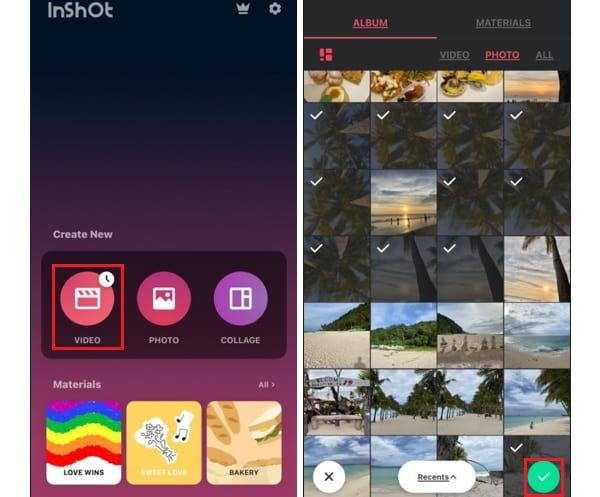
之后,从您的照片库中选择您将用于视频的视频剪辑或照片。 点击 单向阀 按钮并等待上传过程完成。
在下一步中,您可以单独编辑照片。 有很多编辑工具,例如添加文本、过滤器、贴纸、画外音等。前往 作物 用于更改视频纵横比的工具,非常适合 Instagram。 自定义后,您可以点击 Share 上面的按钮保存视频。
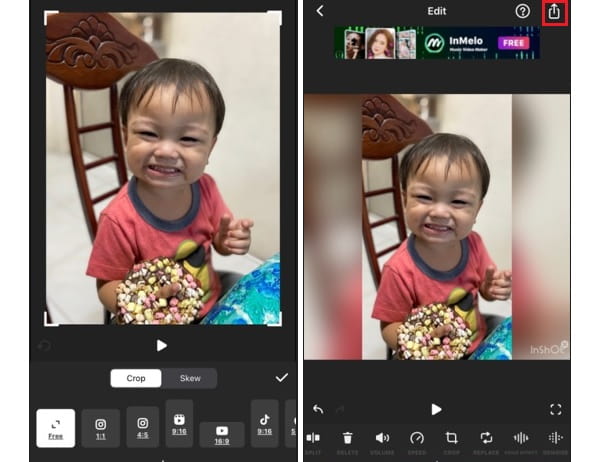
在保存之前,您可以选择更改分辨率、帧速率和格式。 它还显示视频的估计文件大小。 打 保存 按钮将其存储在您的设备上。 您还可以直接在 Instagram 等社交媒体帐户上分享它,这样您的朋友就可以看到您的新视频。
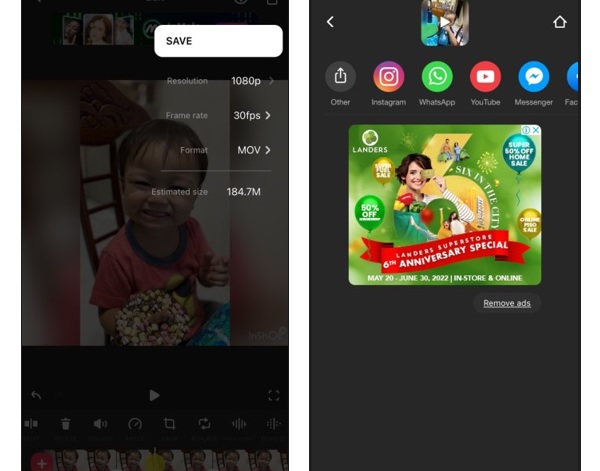
Instagram 仅支持有限的图像和视频格式,主要是 JPEG 和 MP4 等广泛使用的格式。 如果视频的格式不同,这会带来问题。 但是这个问题有一个简单的解决方案,你可以使用 Video Converter Ultimate 免费将其更改为适合 Instagram 的格式。
以下是有关如何使用最出色的工具制作适合 Instagram 的视频的简短指南。
打开程序并前往 转换器 特征。 点击 +添加文件 按钮开始添加需要为 Instagram 更改其纵横比的视频。
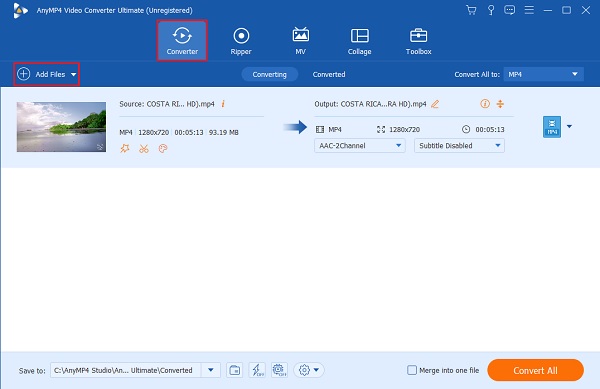
将视频添加到程序后,单击 格式 所有受支持的音频、视频和设备文件格式所在的图标。 选择 Instagram 兼容 格式并选择尽可能高的质量以获得最佳观看体验。

对于最后一部分,单击 全部转换 按钮开始转换过程。 等待该过程完成。 在您的设备上打开文件目标文件夹并在您的 Instagram 帐户上分享新创建的视频。
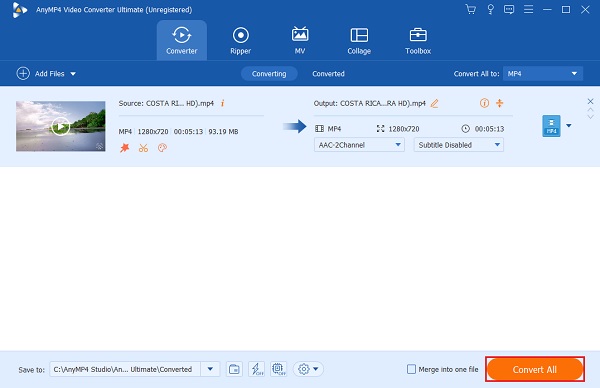
Instagram 上的视频帖子有哪四类?
以下是有关其用途的列表和简要说明。
IG视频- 这些视频通常出现在您的供稿和帖子中,并且时长限制为 60 秒。
IG故事- 这些短视频会在 24 小时后从您的个人资料中消失,并且时长为 15 秒。
IG 卷轴- 这些视频出现在您的提要中,当您点击它们时,可以将其展开为全屏。 它可以长达 60 秒。
IG 轮播视频- 这些帖子出现在您的提要中,并在一篇帖子中包含多个图像和视频。
您可以为 Instagram 使用哪些视频格式?
Instagram 支持当今常用的三种视频格式。 以下是上述视频文件格式。
MP4- 这是具有 H.264 编解码器和 AAC 音频的理想 Instagram 视频格式。 这也是智能手机上的默认格式。
MOV的- Instagram 还可以处理 .mov 文件,这是 Apple 的原生视频格式。
的GIF- 也代表图形交换格式,是一个简短、无声的重复视频。 要上传 GIF,您必须将其转换为至少 4 秒长的视频。
您可以在 Instagram 上上传的最大视频文件大小是多少?
对于 3.6 分钟的视频,您可以在 Instagram 上上传的最大视频文件大小为 60GB。 这是针对 Instagram 视频的。 Instagram Live 视频在存档后可以达到 4GB 或更高。
Instagram 上推荐的视频长宽比是多少?
Instagram 上最好和最推荐的视频长宽比是 9:16,但 4:5 也很有效。 为了让您的视频看起来更好,您应该以 1080p 分辨率上传它们。 这是 Instagram 支持的最高视频分辨率。
干得好! 你已经完全掌握了如何 为Instagram制作视频 无论是在桌面上还是在手机上,都毫不费力。 两者都很实用,但桌面程序在功能和可用编辑工具方面更胜一筹。 对于这个问题, Video Converter Ultimate 当您为 Instagram 制作视频时,这将是初学者和高级用户的最佳视频编辑程序。
更多阅读
如何使用 Adobe After Effects 制作精彩的幻灯片
通过阅读这篇文章,熟练地在 After Effects 中创建幻灯片。 我向您保证,阅读后,您将能够毫不费力地创建幻灯片。
掌握如何使用电脑、网络浏览器和 iPhone 制作视频的方法。 阅读整篇文章以了解有关这些易于遵循的方法的更多信息。
只需阅读这篇文章,即可快速了解如何在 Final Cut Pro 中制作壮观的幻灯片。 这篇文章值得您花时间阅读有关 Final Cut Pro 的信息。
借助本文快速了解如何在 Instagram 上制作幻灯片。 您的下一个 Instagram 帖子和故事肯定会获得数百个赞。